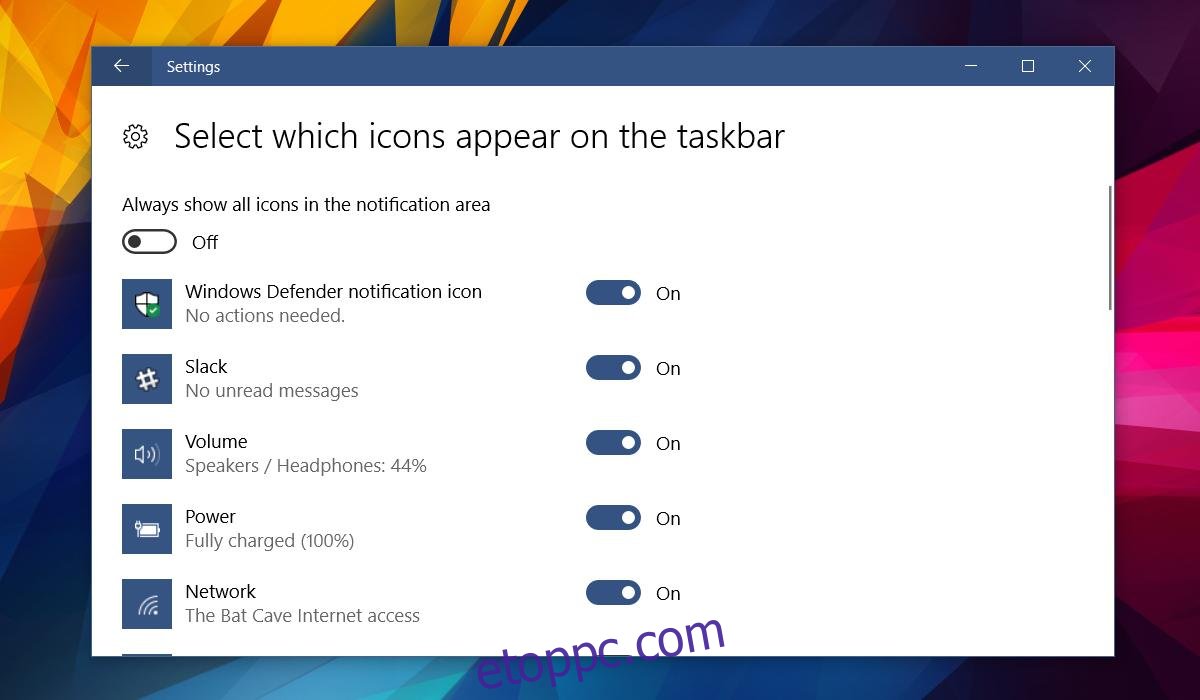Ha megnyitja a Feladatkezelőt, és lefelé görget a Windows-folyamatok szakaszhoz, egy Antimalware Service Executable nevű folyamatot fog látni. Ez a szolgáltatás többnyire nem terheli meg a rendszer erőforrásait. Kevés memóriát fogyaszt, ha van egyáltalán. A CPU-használatot nem terheli ténylegesen. Alkalmanként azonban észreveheti, hogy ez a szolgáltatás hirtelen több rendszererőforrást fogyaszt. Ez akkor fordul elő, ha a rendszere tétlen, például olvas valamit a böngészőjében. A megnövekedett rendszerhasználat rövid ideig tart, majd visszaáll a nullára. Ez valószínűleg arra készteti Önt, hogy vajon mi az Antimalware Service Executable folyamat. A nagyon egyszerű válasz; ez a Windows Defender.
Tartalomjegyzék
A kártevőirtó szolgáltatás végrehajtható
A Windows Defender folyamatosan fut a Windows 10 rendszerben. Passzív marad mindaddig, amíg nem tölt le valamit, például egy fájlt. Átvizsgálja a fájlt fenyegetésekre, majd visszatér alvó állapotába. Ez addig történik, amíg a rendszert nem használják, például nem olvasol valamit az interneten. Ha szükséges, a Windows Defender ezt a tétlenségi időt használja a rutinellenőrzés futtatására. Lehet, hogy észrevette, hogy rendszeres Windows védő összefoglaló riasztásokat kap. A kártevőirtó szolgáltatás végrehajtható folyamata éppen ez. Windows Defender fut.
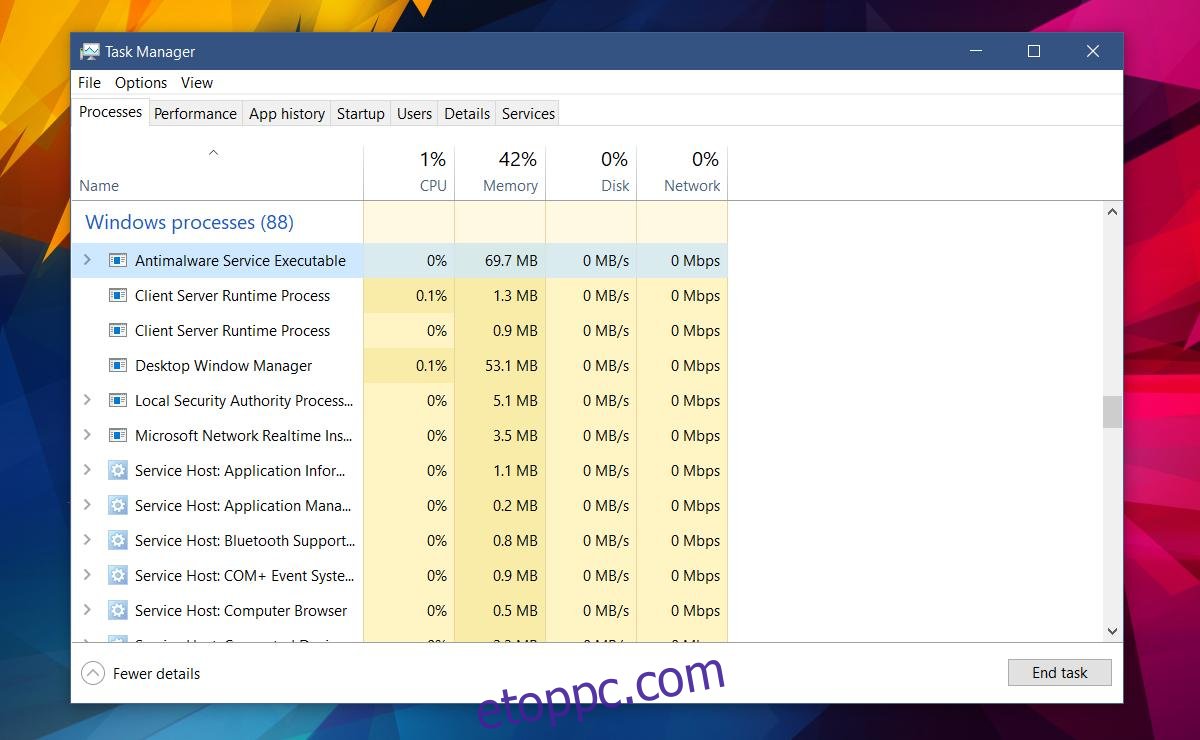
Tiltsa le az Antimalware szolgáltatás végrehajtható fájlját
Ha kilép az Antimalware Service Executable folyamatból a Feladatkezelőből, az csak újraindul. Ez azért van, mert a Windows Defendert nem lehet kikapcsolni. Az Antimalware Service Executable egy Windows-folyamat, így csak újraindul.
Ha ténylegesen letiltja a folyamatot, akkor ténylegesen letiltja a Windows Defendert, ami nem tanácsos. A Windows Defender megőrzi a rendszer biztonságát, így ha nincs helyette víruskereső, akkor ne kapcsolja ki.
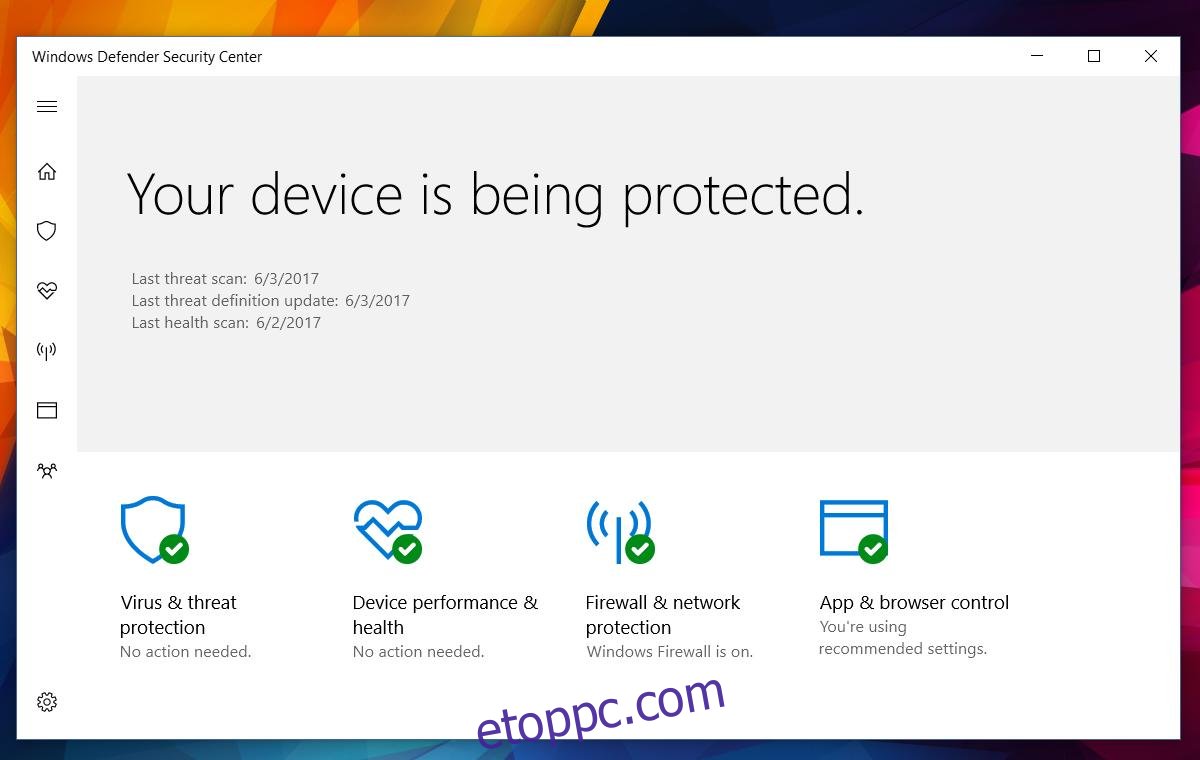
Ha azonban rendelkezik víruskeresővel, akkor kikapcsolhatja az Antimalware Service Executable programot. Ehhez szerkesztenie kell a Windows rendszerleíró adatbázist. Nyissa meg a Windows rendszerleíró adatbázist, és navigáljon a következő helyre.
HKEY_LOCAL_MACHINESOFTWAREMicrosoftWindows Defender
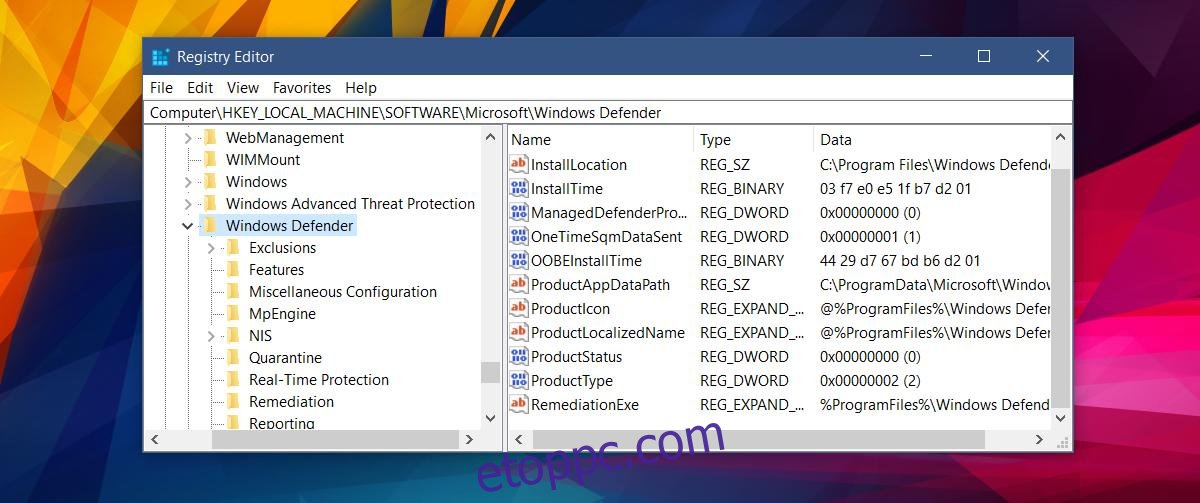
Keressen itt két kulcsot; DisableAntiSpyware és DisableAntiVirus. Ha mindkét kulcsot megtalálja, kattintson duplán a szerkesztésükhöz, és állítsa az értéküket 1-re. Ha csak a DisableAntiSpyware kulcsot látja, állítsa az értékét 1-re. Abban az esetben, ha egyik kulcs sem található meg, kattintson a jobb gombbal, és adjon hozzá egy új 32 bites DWORD kulcs. Nevezze el DisableAntiSpyware, és állítsa az értékét 1-re.
Ennyi kell a Windows Defender letiltásához.
A Windows Defender ikon elrejtése a tálcáról
Ha rendben van, hogy fut az Anitmalware Service Executable folyamat, és tényleg csak bosszantja a Windows Defender ikon a tálcán, akkor letilthatja.
Nyissa meg a Beállítások alkalmazást. Lépjen a Testreszabás beállításcsoportba. Válassza a „Tálca” lapot. Görgessen le az Értesítési terület részhez, és kattintson a „Válassza ki, mely ikonok jelenjenek meg a tálcán” elemre.
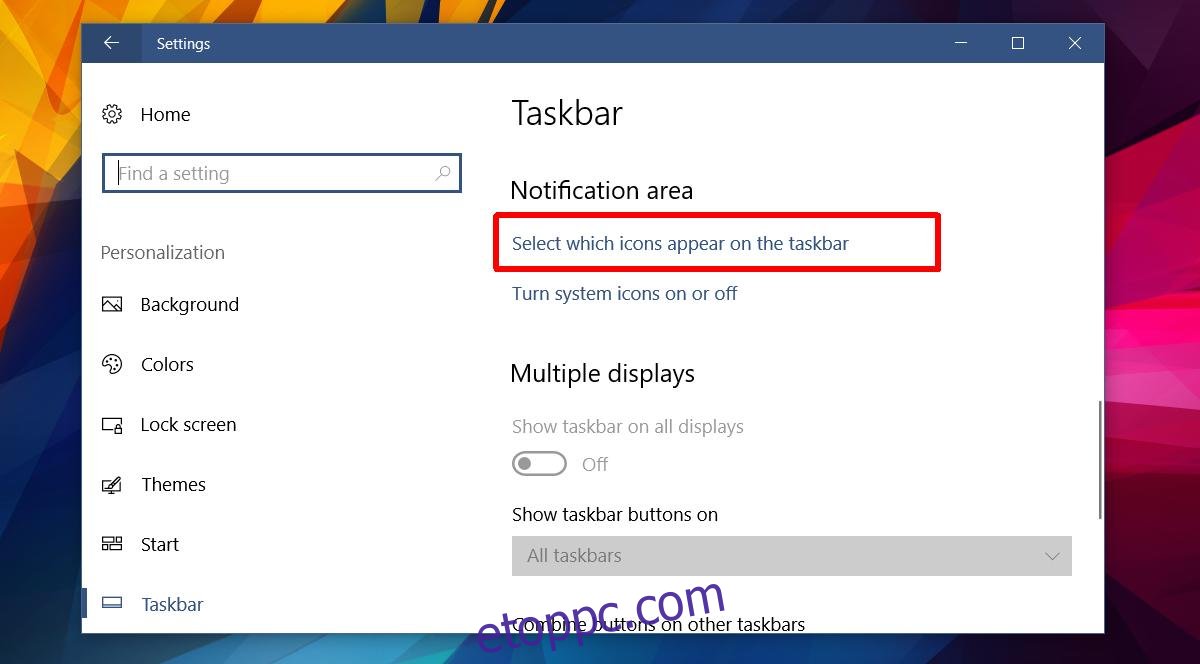
A „Válassza ki, mely ikonok jelenjenek meg a tálcán” képernyőn kapcsolja ki a Windows Defender ikont. A Windows Defender továbbra is futni fog, és összefoglaló figyelmeztetéseket küld. A tálcán lévő ikonja el lesz rejtve.